無線網路已連接不可上網怎麼回事
無線網路已連線不可上網怎麼回事?這是不少網友都關注的問題,接下來由PHP小編為大家帶來無線網路已連線不可上網解決方法,感興趣的網友一起隨小編來瞧吧!

無線網路已連接無法上網解決方法
#【路由器問題】
1、路由器可能由於設定錯誤、韌體過舊或硬體故障導致無法正常提供網路服務。
2、重新啟動路由器和設備,嘗試重新啟動使用者的路由器和連接WiFi的設備。
3、確保路由器的網路連線設定正確,檢查是否有最新的韌體更新,並進行安裝。
【裝置設定問題】
1、使用者的裝置(如手機、電腦等)可能因為IP位址、DNS設定不當或防火牆限製而無法存取網絡。
2、使用者可以偵測自己的設備,確保它們沒有設定為“飛航模式”,並且WiFi已開啟。
3、嘗試忘記網路並重新連接,或手動設定IP位址和DNS伺服器。
4、檢查設備的防火牆和安全軟體設置,確保它們沒有阻止網路連線。
【訊號幹擾】
1、其他無線設備、建築材料或物理障礙可能幹擾WiFi訊號,導致連線不穩定。
2、將路由器放置在盡可能高的位置,並遠離其他可能產生幹擾的無線裝置。
3、如果可能,請嘗試更換路由器的頻道,以減少與其他WiFi網路的干擾。
以上就是PHP中文網為大家帶來的無線網路已連接不可上網解決方法的全部內容,希望能夠幫助到大家,想了解更多相關資訊敬請關注PHP中文網!
以上是無線網路已連接不可上網怎麼回事的詳細內容。更多資訊請關注PHP中文網其他相關文章!

熱AI工具

Undresser.AI Undress
人工智慧驅動的應用程序,用於創建逼真的裸體照片

AI Clothes Remover
用於從照片中去除衣服的線上人工智慧工具。

Undress AI Tool
免費脫衣圖片

Clothoff.io
AI脫衣器

Video Face Swap
使用我們完全免費的人工智慧換臉工具,輕鬆在任何影片中換臉!

熱門文章

熱工具

記事本++7.3.1
好用且免費的程式碼編輯器

SublimeText3漢化版
中文版,非常好用

禪工作室 13.0.1
強大的PHP整合開發環境

Dreamweaver CS6
視覺化網頁開發工具

SublimeText3 Mac版
神級程式碼編輯軟體(SublimeText3)
 Win7無線網路介面卡不見了
Dec 23, 2023 pm 05:57 PM
Win7無線網路介面卡不見了
Dec 23, 2023 pm 05:57 PM
很多用戶都回饋說win7無線網路適配器消失了,遇到這種情況很可能是網卡或是網卡驅動出現了問題,我們只需要修復一下網卡驅動或更換一個好的網卡就可以解決。 win7無線網路適配器消失了1、首先右鍵開始按鍵,選擇“裝置管理員”2、接著我們找到“網路介面卡”,右鍵可以選擇先更新一下驅動,或是先停用裝置再啟用,也可以在這裡點擊“屬性”3、點擊屬性之後,再點擊上方的“驅動程式”,在這裡點擊“更新驅動程式”4、點擊後這裡再選擇”自動搜尋更新驅動檔案“5、完成之後也可以把電腦的網絡重置一下。首先還是按win
 DIY 從入門到放棄:無線網卡拯救老主機板
Mar 14, 2024 pm 04:40 PM
DIY 從入門到放棄:無線網卡拯救老主機板
Mar 14, 2024 pm 04:40 PM
很多主機板都自備了WiFi模組,但是對於很多玩家來說,貴出的200元可並不划算,另外還有一些老主機板沒有WiFi,如果想要享受便捷的無線上網功能,那就需要搭配一塊無線網卡了。無線網卡使用起來非常方便,但是也要注意並不是所有的產品都適合你,下面我們就來介紹3種不同的無線網卡。一、"便攜式小飛俠"——USB無線網卡首當其衝的是我們身邊的"小英雄",USB無線網卡。這款輕巧迷你的設備就像一把神奇鑰匙,只需輕輕一插,將其接入電腦USB端口,瞬間啟動無線網路之旅。 USB無線網卡以其親民的價格和極致的便利性深受用
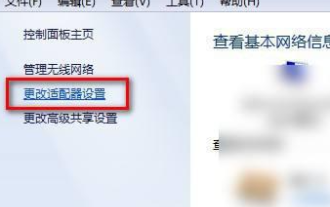 無法顯示win7無線網路列表
Dec 22, 2023 am 08:07 AM
無法顯示win7無線網路列表
Dec 22, 2023 am 08:07 AM
為了方便很多人移動辦公,很多筆記本都帶有無線網的功能,但有些人的電腦上無法顯示WiFi列表,現在就給大家帶來win7系統下遇到這種問題的處理方法,一起來看一下吧。 win7無線網路清單顯示不出來1、右鍵你電腦右下角的網路圖標,選擇“開啟網路和共用中心”,開啟後再點擊左邊的「變更轉接器設定」2、開啟後滑鼠右鍵選擇無線網路轉接器,選擇「診斷」3、等待診斷,如果系統診斷出問題就修復它。 4.修復完成之後,就可以看到WiFi清單了。
 無線網路連線但上不了網
Mar 15, 2024 am 09:28 AM
無線網路連線但上不了網
Mar 15, 2024 am 09:28 AM
當無線網路連線成功後卻無法上網時,可透過以下方法進行故障排除:檢查路由器狀態、裝置連線、IP位址設定是否正確。若上述方法無法解決問題,可以嘗試重設路由器。此外,還應檢查DNS設定是否正確,DNS是將網域名稱解析為IP位址的系統,錯誤的DNS設定會導致無法正常連接網路。
 如何解決win7無線網路失蹤無法上網的問題
Jan 04, 2024 pm 03:50 PM
如何解決win7無線網路失蹤無法上網的問題
Jan 04, 2024 pm 03:50 PM
如果我們的電腦安裝的是win7作業系統的話,在使用的過程中對於win7無線網路不見了無法上網怎麼解決這個問題小編覺得,可能是因為我們的的無線網功能被關閉了,可以進入系統的服務中重啟無線網服務即可。也可能是應為系統出現了錯誤,可以嘗試重開機。詳細步驟就來看下小編是怎麼做的吧~win7無線網路不見了無法上網怎麼解決1、首先我們打開電腦桌面點擊左下角系統圖標,在目錄裡找到並點擊進入控制面板選項。 2.檢視方式選擇大圖標,我們在介面裡找到點擊管理工具。 3、然後我們再目錄裡找到並用滑鼠左鍵雙擊服務選項。 4、點
 Win10怎麼創建wifi熱點 小編教你創建方法
Jan 12, 2024 am 10:30 AM
Win10怎麼創建wifi熱點 小編教你創建方法
Jan 12, 2024 am 10:30 AM
當無WiFi路由器或WiFi路由器發生故障時,我們可以將Windows10作為iPhone,Android手機或其他行動裝置的WiFi熱點,也就是允許Windows10的電腦與其他無線裝置共享其乙太網路或無線網路連線。那麼Win10怎麼創建wifi熱點呢?讓我們仔細看看下面怎麼使用Windows10作為WiFi熱點。自從win7系統以來,windows系統內部隱藏了虛擬wifi熱點功能,透過簡單設置,win10可以設定wifi熱點,實現手機、平板等其他行動裝置透過免費wifi連接到該虛擬wif
 聯想筆記本重裝系統沒有無線網路怎麼辦
Jul 11, 2023 pm 01:01 PM
聯想筆記本重裝系統沒有無線網路怎麼辦
Jul 11, 2023 pm 01:01 PM
重裝系統是可以解決一些疑難雜症,或是解決電腦運轉速度變慢問題。那麼重裝系統之後還有可能會遇到什麼問題呢?有的用戶在給聯想電腦重裝系統時就遇到沒有網路的問題,下面一起來看看如何解決吧。 1.使用快速鍵win+r開啟運行,在運行視窗中輸入「devmgmt.msc」後按下回車鍵開啟裝置管理員。 2.在裝置管理員中,展開網路介面卡,右鍵目前的網路卡選擇「更新驅動程式」。 3、在更新驅動程式視窗中選擇「自動搜尋更新的驅動程式軟體」。 4.系統將網路卡驅動安裝完成後就能正常上網了。 5.如果上述方法不能使用的話,建議在其
 Win11無線網路密碼怎麼查看
Mar 25, 2024 pm 01:00 PM
Win11無線網路密碼怎麼查看
Mar 25, 2024 pm 01:00 PM
如今許多小夥伴都在Win11系統中透過無線網路進行聯網,有時出於各種需求,需要查閱已連接Wi-Fi的密碼資訊。下面就為大家帶來Win11無線網路密碼怎麼查看的詳細檢視方法,一起來看看吧。查看方法1、右鍵點選右下角工作列中的網路圖標,選擇選項清單中的"網路和Internet設定"。 2.進入到新的介面後,點擊右側中的"進階網路設定"選項。 3.隨後點擊"更多網絡適配器"4、然後右鍵單擊連接的網絡,選擇選項列表中的"狀態"。 5.在開啟的視窗中,點選"無線屬性"。 6.最後切換到上方中的"安全"選項卡,並將"顯示字






